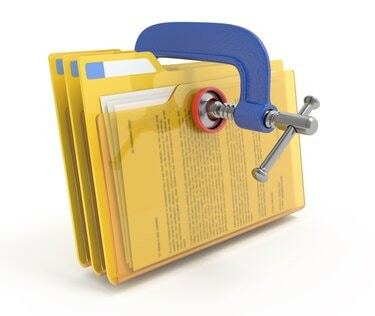
Dosyaları otomatik olarak sıkıştırmak, günlük dosyaları oluştururken disk alanından tasarruf sağlayabilir.
Resim Kredisi: Svitlana Niedielska/iStock/Getty Images
Windows Görev Zamanlayıcı, yinelenen işler de dahil olmak üzere herhangi bir programı planlanan bir zamanda çalıştırmanıza olanak tanır. Ayrıca, içinde özel talimatlar bulunan metin dosyaları olan toplu iş dosyalarını başlatabilir. Windows'ta zip arşivi işlemlerini zamanlamak biraz kafa karıştırıcı olabilir, çünkü Windows bileşeni Sağ fare tıklama bağlam menüsünden zip arşivleri oluşturan Explorer ayrı bir yürütülebilir dosya değildir dosya. Neyse ki, Zip dosyalarının var olmasını sağlayan bir dizi ücretsiz dosya sıkıştırma yardımcı programından herhangi biri ve bunların tümü, Görev Zamanlayıcı aracılığıyla toplu iş dosyaları aracılığıyla çalıştırılabilir.
Aşama 1
7-Zip, Zip veya WinZip gibi bir komut satırı dosyası Zip arşiv aracı indirin ve yükleyin (Kaynaklardaki bağlantılara bakın). İndirilen dosyaya çift tıklayın ve kurulum sihirbazını takip edin. Tüm bu araçların komut satırı sürümleri vardır ve bazılarının GUI sürümleri de vardır. Toplu iş dosyasının çalışması için komut satırı sürümüne ihtiyacınız olacak.
Günün Videosu
Adım 2
Not Defteri'ni (veya seçtiğiniz başka bir metin düzenleyiciyi) başlatın.
Aşama 3
Aşağıdaki metin satırını girin veya aşağıdakileri kopyalayıp Not Defteri'ne yapıştırın.
@Eko kapalı
4. Adım
Daha önce oluşturduğunuz metin dosyasına aşağıdaki satırlardan birini ikinci satır olarak girin. Girmek (veya kopyalayıp yapıştırmak) isteyeceğiniz satır, yüklediğiniz araçla eşleşmelidir.
"Arşiv klasörü adı" için, tam Windows dosya sistemi yolunu arşivin oluşturulmasını istediğiniz klasöre koyun ve kullanmak istediğiniz dosya adını ekleyin, örneğin: "C:\MyFiles\MyArchive" burada "MyArchive.zip" dosyası "MyFiles" klasöründe oluşturulacaktır. "Kaynak klasör adı" için, tam Windows dosya sistemi yolunu dosyaları içeren klasöre koyun. arşivlemek istiyorsunuz. Yol adlarınızın dizin adında veya dosya adında boşluklar varsa tırnak işaretlerini saklayın.
7-Zip: 7za a –tzip "arşiv klasör adı" "kaynak klasör adı"
WinZip: wzzip "arşiv klasörü adı" "kaynak klasör adı"
Zip: zip "arşiv klasörü adı" "kaynak klasör adı"
Adım 5
"Dosya"yı, ardından "Farklı Kaydet"i tıklayın ve dosyayı "FolderSaver.bat" veya seçtiğiniz başka bir adla adlandırın. .bat uzantısını kullandığınızdan emin olun.
6. Adım
Görev Zamanlayıcı'yı başlatın.
Windows 8'de, "Uygulamalar" simgesine tıklandığından emin olduktan sonra "Görev Zamanlayıcı"yı bulmak için Arama düğmesini kullanın. Windows 7'de "Başlat" menüsünü tıklayın ve arama kutusuna "Görev Zamanlayıcı" yazın. İstenirse, Yönetici parolanızı girin. Görev Zamanlayıcı penceresi açılır.
7. Adım
"Eylemler"i ve ardından "Temel Görev Oluştur"u tıklayın. İstendiğinde, görevin adını ("FolderSaver") ve isteğe bağlı bir açıklama girin. Sonrakine tıkla."
Adım 8
Görevin zamanlanmış sıklığını seçin - Günlük, Haftalık veya Aylık ve "İleri"yi tıklayın. Ayrıca görevi şu şekilde planlayabilirsiniz: bilgisayarın yeniden başlatılması veya belirli bir kullanıcının oturum açması gibi başka bir programlanmamış, yinelenen olay meydana geldiğinde çalıştır.
9. Adım
"Bir program başlat" ı tıklayın. Toplu iş dosyasına gitmek için "İleri" yi ve ardından "Gözat"ı tıklayın ve ardından "Son"u tıklayın.



